Why Is My StandBy Red in iOS 17 and How to Fix It
در این مقاله تخصصی از مجله 98zoom میخواهیم از Why Is My StandBy Red in iOS 17 and How to Fix It با شما صحبت کنیم ، پس با یک مقاله مفید و آموزشی دیگر از تیم نود و هشت زوم همراه ما باشید :
آیا میپرسید، “چرا StandBy من در iOS 17 قرمز است؟” تو تنها نیستی برای بسیاری از کاربران آیفون، حالت StandBy همچنان قرمز است. یعنی همه چیز روی صفحه یک رنگ قرمز دارد. اما چرا این اتفاق می افتد و چگونه می توان از شر آن خلاص شد؟ پاسخ را در این پست بیابید. همچنین یاد خواهید گرفت که چگونه حالت StandBy روی صفحه قرمز گیر کرده است.
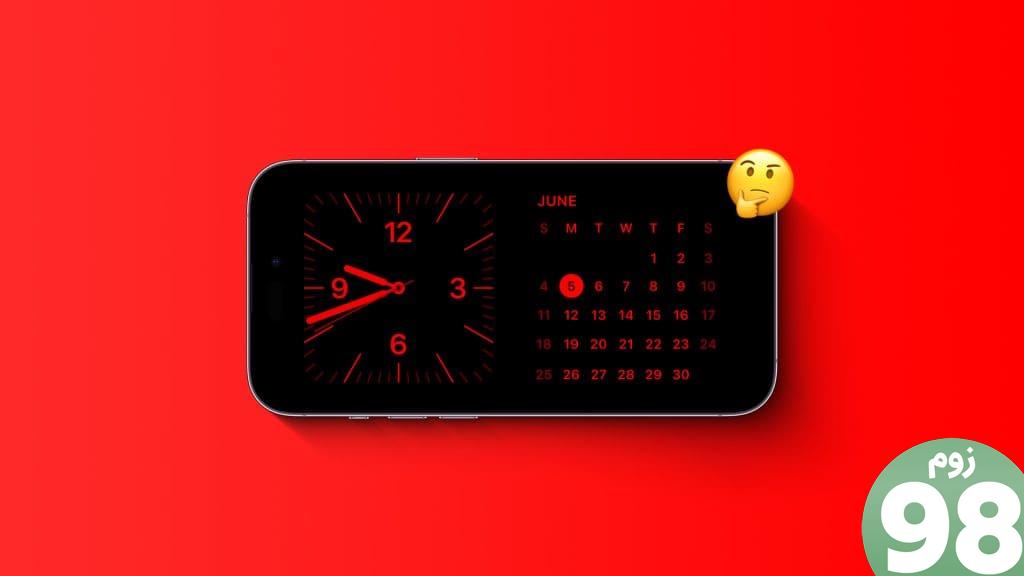
حالت StandBy یکی از جالب ترین ویژگی هایی است که با iOS 17 برای آیفون معرفی شده است. با StandBy می توانید آیفون خود را به یک ساعت دیجیتال کنار تخت یا یک قاب عکس دیجیتال تبدیل کنید. اما اگر حالت StandBy مدام قرمز شود، ممکن است آزاردهنده شود. بیایید یاد بگیریم که چرا StandBy قرمز می شود.
چرا حالت استند بای من در آیفون قرمز است؟
حالت استند بای iOS 17 دارای ویژگی حالت شب است که در صورت فعال بودن، حالت StandBy را در شرایط کم نور قرمز می کند. اساسا حالت Standby حساس است و به شرایط نور اتاق شما بستگی دارد. بنابراین، به محض اینکه نور اتاق شما تاریک شود، حالت StandBy رنگ قرمز به خود می گیرد. به همین ترتیب، هنگامی که اتاق کمی روشنتر شد، حالت StandBy رنگهای واقعی را در آیفون شما نمایش میدهد.
ویژگی رنگ قرمز اضافه شده است تا حالت StandBy در محیطهای تاریکتر حواس پرتی را کمتر کند. همچنین به شما کمک میکند وقتی از خواب بیدار میشوید به آرامی بخوابید و ساعت را در طول شب بررسی کنید.
توجه : نمی توانید رنگ تون قرمز را در حالت آماده به کار تغییر دهید. یا قرمز است یا رنگ های معمولی. با این حال، می توانید رنگ های حالت StandBy را در صفحه سوم سفارشی کنید.
Red Tone (حالت شب) را در حالت Standby در آیفون غیرفعال کنید
اگر نمیخواهید آیفون شما در حالت StandBy در شرایط نور کم رنگ قرمز به خود بگیرد، میتوانید رنگ قرمز را در حالت StandBy مانند تصویر زیر غیرفعال کنید:
مرحله 1 : تنظیمات را در آیفون خود باز کنید.
مرحله 2: به StandBy بروید و کلید کنار Night Mode را خاموش کنید.
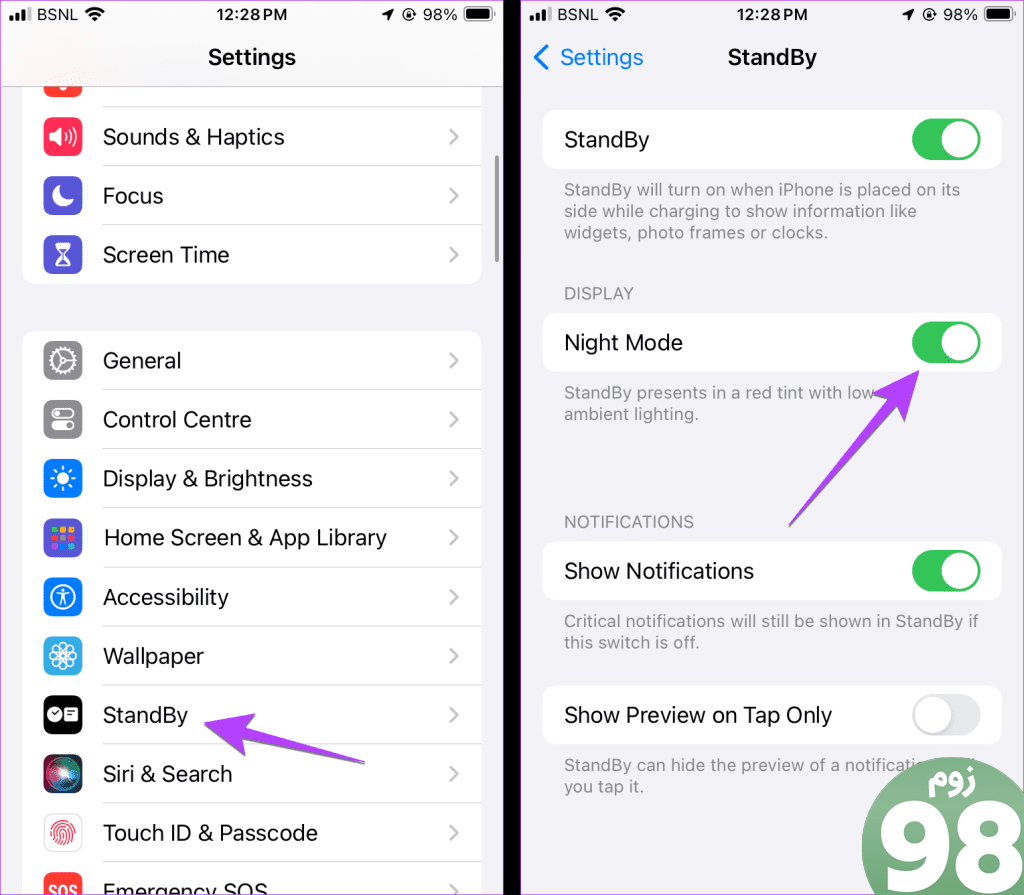
نکته: روش های مختلف خاموش کردن حالت تاریک در آیفون را بررسی کنید.
نحوه رفع گیرکردن حالت Standby روی رنگ قرمز
اگر حالت StandBy آیفون حتی پس از خاموش کردن حالت شب یا در شرایط نور خوب همچنان قرمز به نظر میرسد، راههای زیر را برای رفع مشکل امتحان کنید.
1. آیفون را ریستارت کنید
آره. اولین کاری که برای خلاص شدن از شر صفحه نمایش قرمز در حالت StandBy باید انجام دهید، راه اندازی مجدد آیفون است. برای این کار، دکمه پاور آیفون خود را به مدت طولانی فشار دهید تا نوار لغزنده Slide to power off را ببینید. اسلایدر را به سمت راست بکشید تا آیفون شما خاموش شود. پس از خاموش شدن، دکمه پاور را به مدت طولانی فشار دهید تا آیفون شما روشن شود.
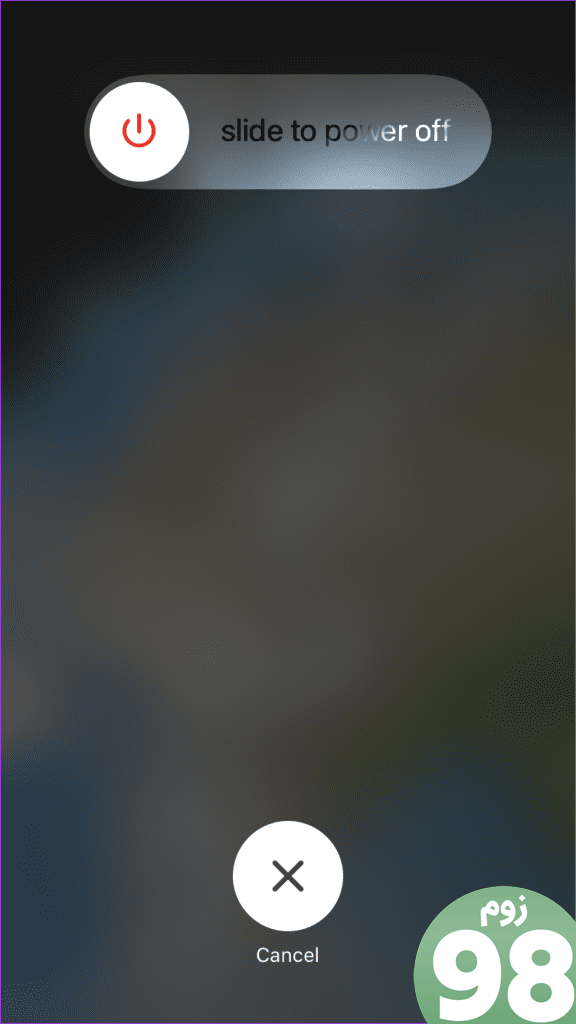
2. شرایط نور اتاق خود را بررسی کنید
همانطور که گفته شد، حالت Standby به شرایط نور اتاق شما واکنش نشان می دهد. مطمئن شوید که آیفون شما در یک نقطه روشن در اتاق شما قرار دارد که نور مناسبی در آن وجود دارد.
3. Reduce White Point را غیرفعال کنید
بعد، باید سعی کنید تنظیم Reduce white point را خاموش کنید. هنگامی که این ویژگی فعال باشد، شدت رنگ های روشن در آیفون شما را کاهش می دهد. این می تواند دلیل قرمز شدن حالت Standby یا داشتن روشنایی کم باشد.
برای خاموش کردن آن، این مراحل را دنبال کنید:
مرحله 1: تنظیمات را در آیفون خود باز کنید.
مرحله 2: به Accessibility بروید و سپس “Display & Text Size” را انتخاب کنید.
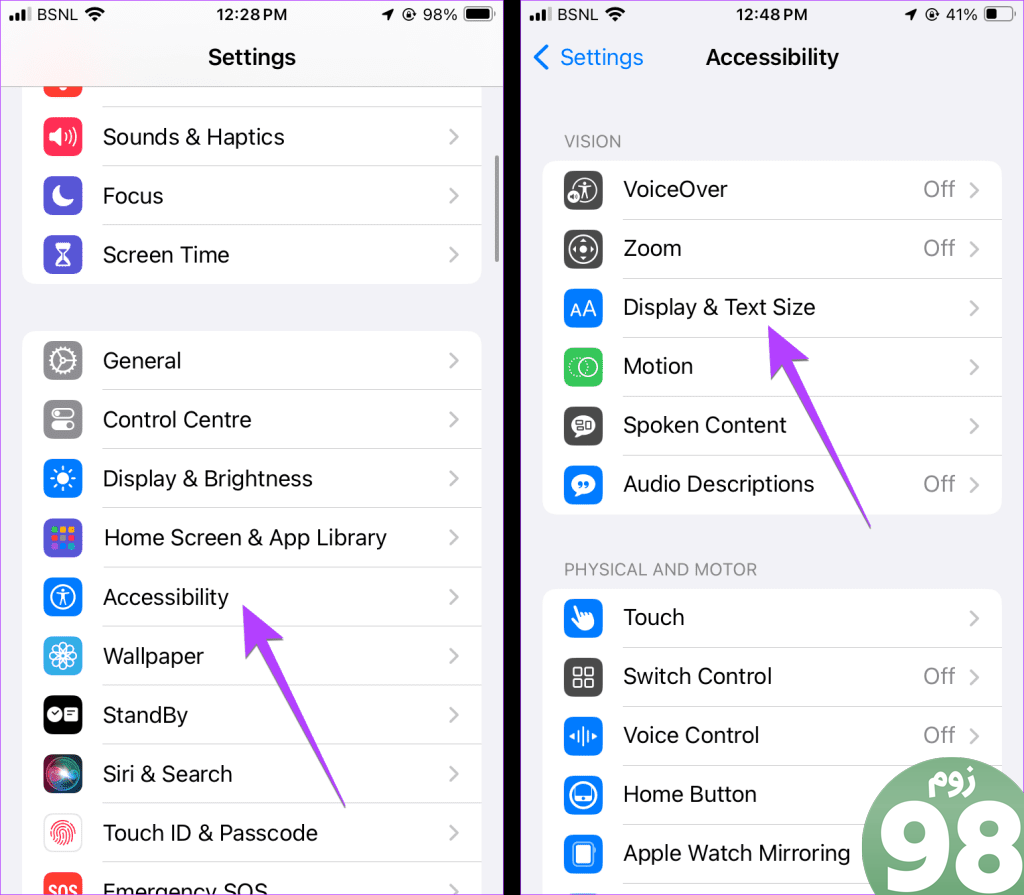
مرحله 3 : به پایین اسکرول کنید و کلید کنار Reduce White Point را خاموش کنید.
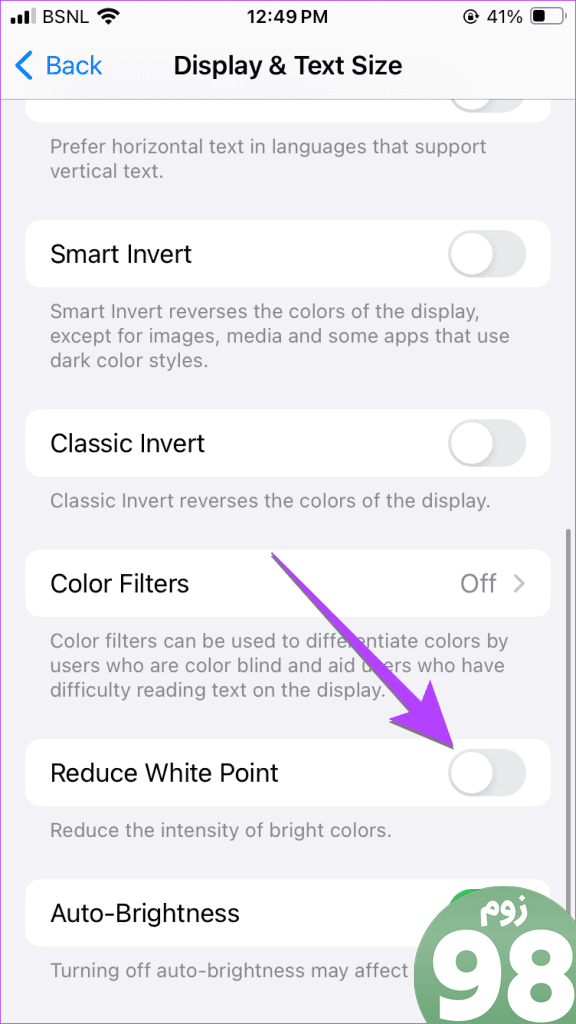
نکته: با نحوه روشن کردن مقیاس خاکستری در iPhone آشنا شوید
4. محافظ صفحه یا کاور را بررسی کنید
آیا محافظ صفحه روی آیفون خود دارید؟ این احتمال وجود دارد که محافظ صفحه نمایش سنسور نور آیفون شما را بپوشاند و در نتیجه ساعت قرمز را در حالت StandBy نشان دهد. در صورت امکان، سعی کنید آن را حذف کنید تا ببینید آیا تفاوتی دارد یا خیر.
نکته : برای خاموش کردن روشنایی خودکار در آیفون خود، به Settings > Accessibility > Display & text size بروید. کلید کنار روشنایی خودکار را خاموش کنید.
5. تنظیمات شب آیفون را بررسی کنید
همچنین باید سعی کنید True Tone و Night Shift را در آیفون خود غیرفعال کنید. در حالی که هر دو این تنظیمات نباید با حالت StandBy iOS 17 تداخل داشته باشند، به دلیل وجود اشکال در نرم افزار، احتمال کمی وجود دارد که تداخل داشته باشند.
برای خاموش کردن آنها، این مراحل را دنبال کنید:
مرحله 1: به Settings > Display & Brightness بروید.
مرحله 2: کلید کنار True Tone را خاموش کنید.
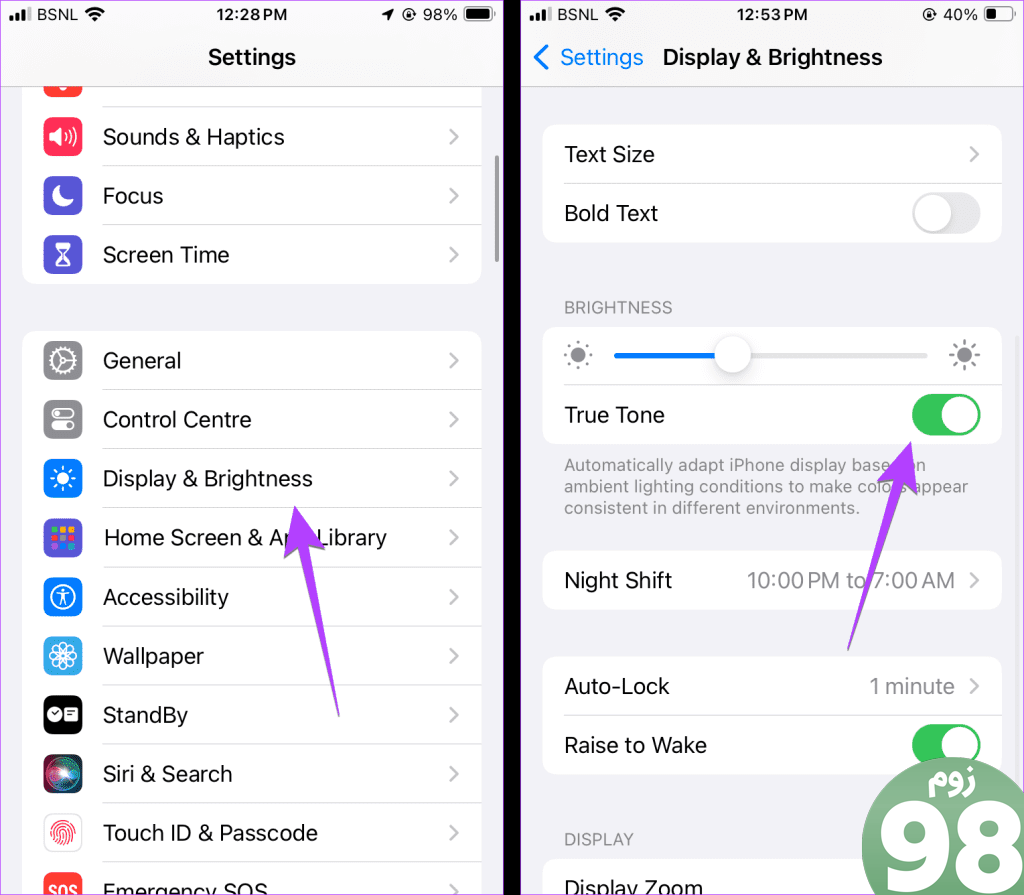
مرحله 3: روی Night Shift ضربه بزنید و کلید کنار Scheduled را خاموش کنید.
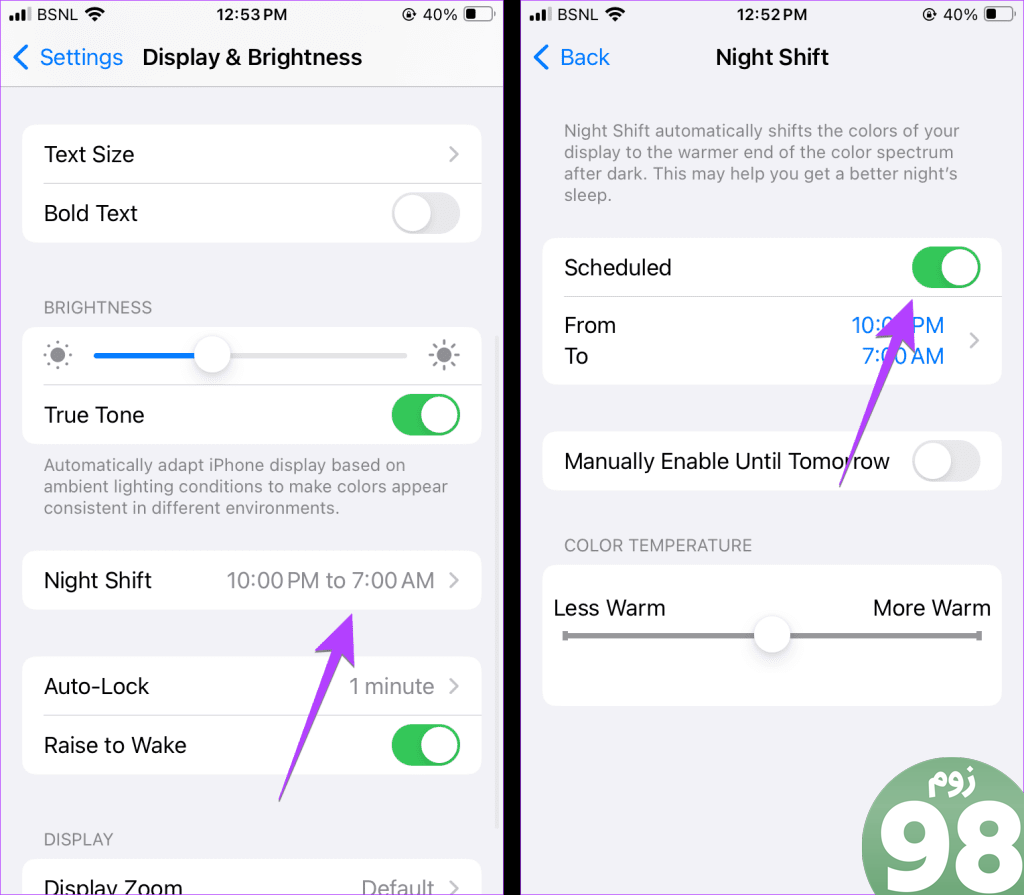
نکته : نحوه رفع خودکار کم نور شدن صفحه نمایش آیفون را بدانید
6. به روز رسانی نرم افزار
در مرحله بعد، باید نرم افزار آیفون خود را به آخرین نسخه به روز کنید، به خصوص اگر در نسخه بتا هستید. به Settings > General > Software update بروید. در صورت وجود نرم افزار را دانلود و نصب کنید.
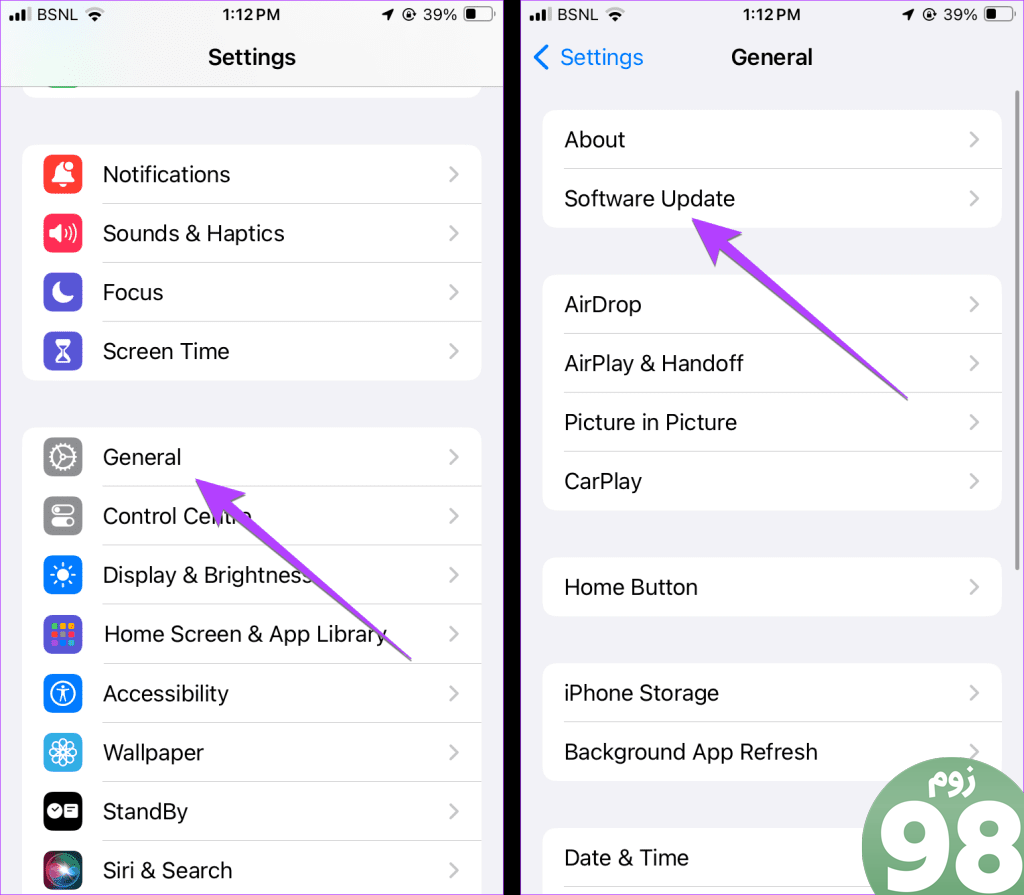
7. تنظیمات آیفون را بازنشانی کنید
در نهایت، اگر حالت استند بای iOS 17 همچنان قرمز است، باید تنظیمات آیفون خود را ریست کنید. لطفا توجه داشته باشید که تمام تنظیمات را به مقادیر اصلی خود باز می گرداند. با این حال، اطلاعات شخصی شما حذف نخواهد شد. شما باید دوباره تنظیمات را مطابق با نیاز خود سفارشی کنید.
به Settings > General > Transfer or Reset iPhone > Reset iPhone > Reset All Settings بروید.
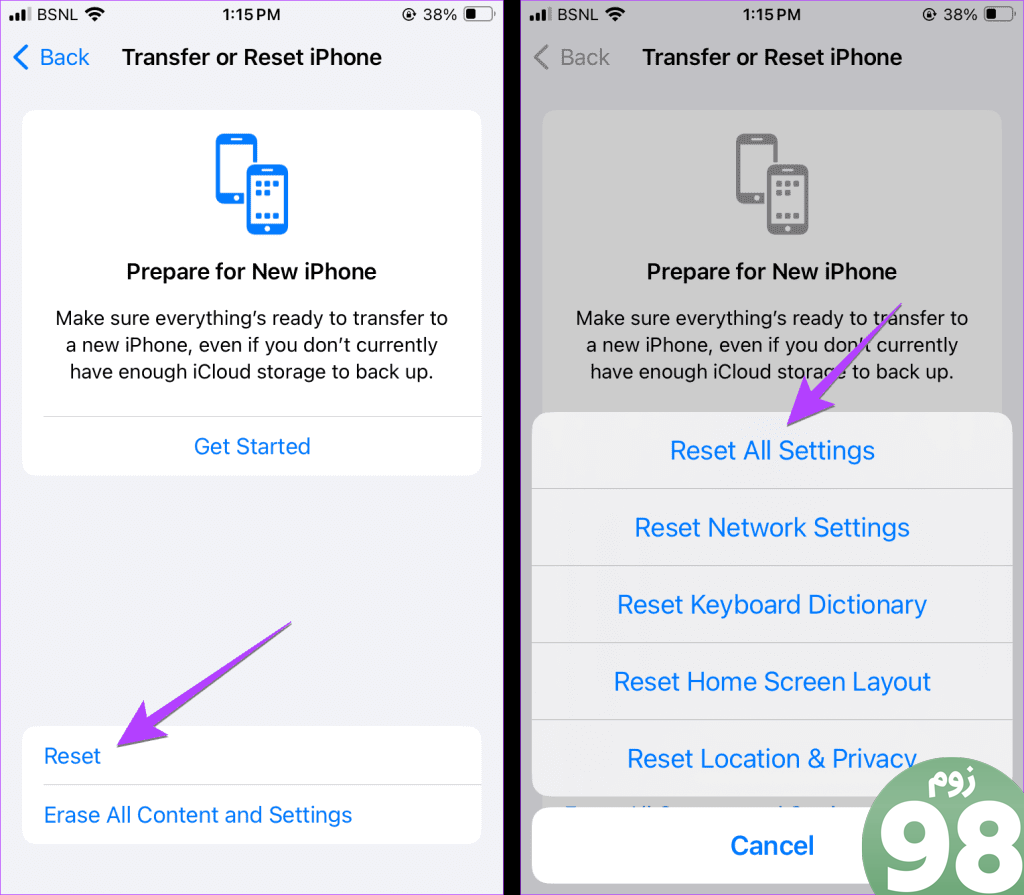
همچنین بخوانید : چگونه حالت StandBy را در آیفون کار نکنیم
آیفون را سفارشی کنید
امیدواریم متوجه شده باشید که چرا حالت Standby در آیفون شما قرمز می شود. قبل از رفتن، بدانید که چگونه صفحه قفل گوشی خود را سفارشی کنید. همچنین، نحوه ایجاد پوسترهای تماس در آیفون را بیاموزید.
امیدواریم از این مقاله Why Is My StandBy Red in iOS 17 and How to Fix It مجله نود و هشت زوم نیز استفاده لازم را کرده باشید و در صورت تمایل آنرا با دوستان خود به اشتراک بگذارید و با امتیاز از قسمت پایین و درج نظرات باعث دلگرمی مجموعه مجله 98zoom باشید
لینک کوتاه مقاله : https://5ia.ir/BkqkEQ
کوتاه کننده لینک
کد QR :

 t_98zoom@ به کانال تلگرام 98 زوم بپیوندید
t_98zoom@ به کانال تلگرام 98 زوم بپیوندید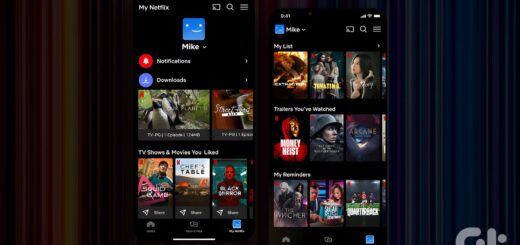
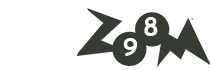
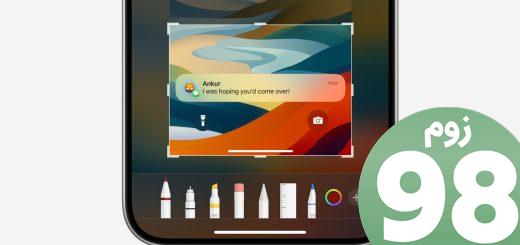





آخرین دیدگاهها